mac如何安装安卓模拟器 mac安装安卓模拟器的方法教程
 rose1
rose1
05月13日 16:36
此文约为361字,阅读需要2分钟
使用mac该怎么安装安卓模拟器呢?下面小编就来给大家讲一下怎么操作!
操作方法
使用ParallelsDesktop虚拟机来安装安卓
1、在 Mac 上打开 Parallels Desktop 的控制中心,点击右上角的 + 按钮,创建一个新的虚拟机。
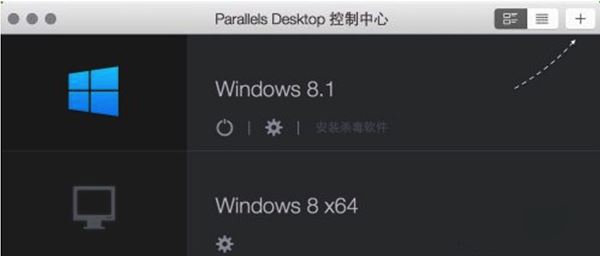
2、接着在新建虚拟机的类型里,点击下方的 Download Andriod 选项,如图所示
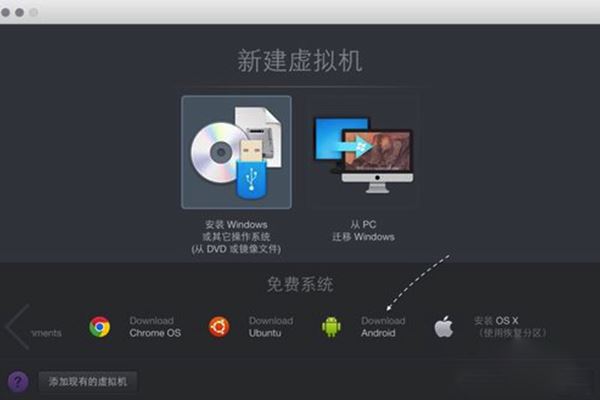
3、随后会显示即将要下载的 Andriod 程序包的大小,以及解压安装以后的大小,点击“下载”按钮继续 。
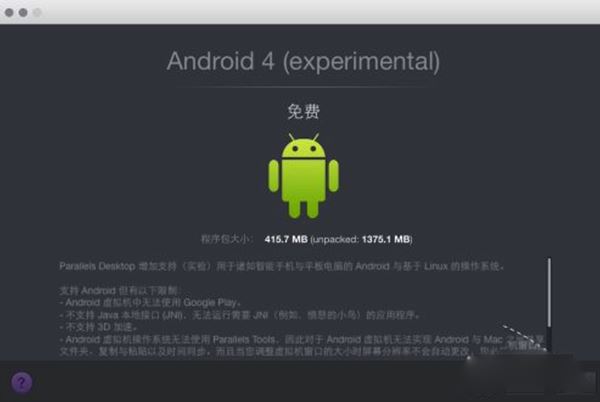
4、接着会自动下载安装 Andriod 的文件包,如图所示
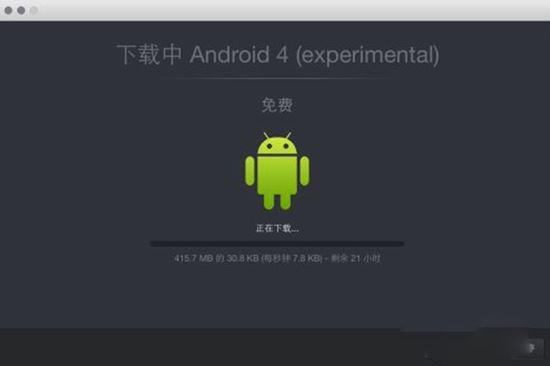
5、当下载完成以后,即可在虚拟机中运行 Andriod 了,如图所示
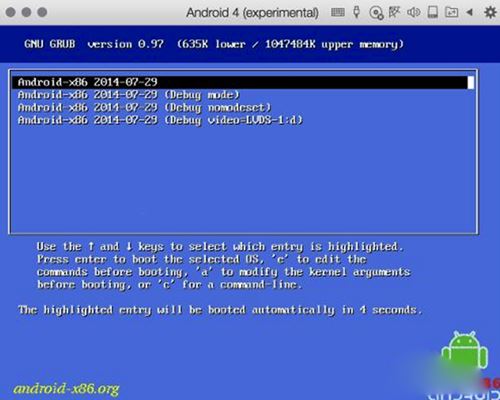
6、启动完成以后,即可在 Mac 上看到 Andriod 的系统界面了。可以用鼠标当作手指去点击 Andriod 界面上的图标。
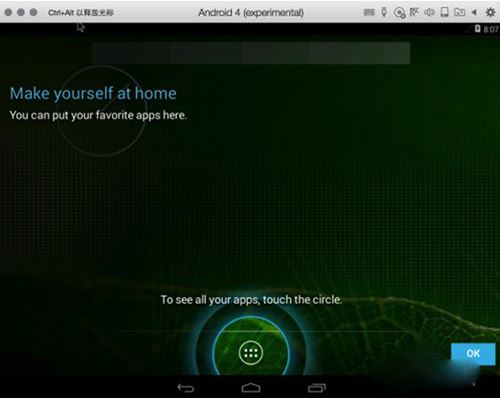
7、如下图所示,点击应用图标,可以看到在 Andriod 上的一些原生应用了。
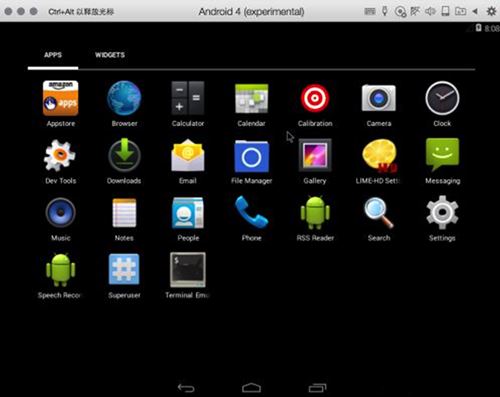
以上就是mac安装安卓模拟器的方法教程了,如果你有其他问题可以给我们留言,我们将尽快为你解答!更多精彩内容敬请关注UC电脑园!
未知的网友